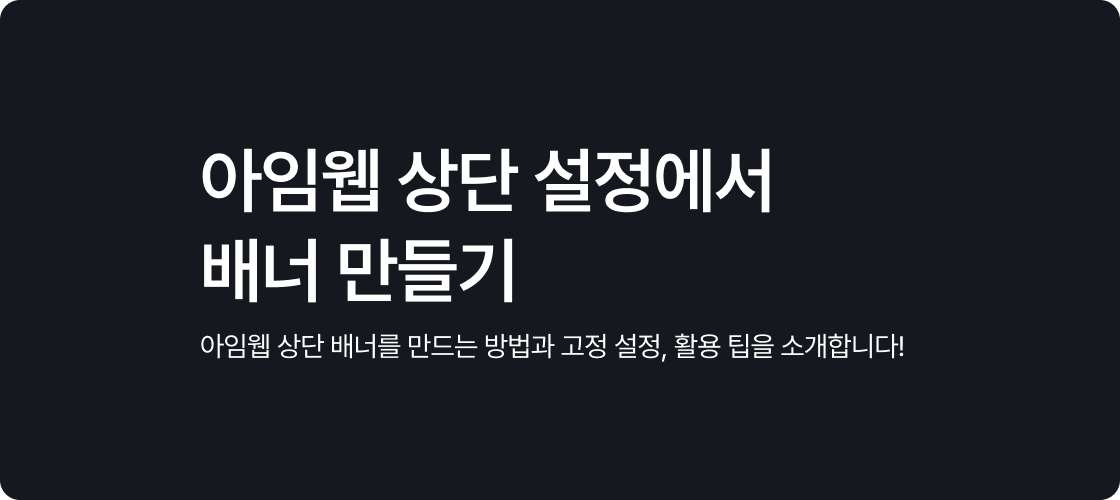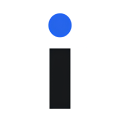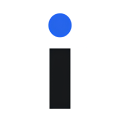아임웹 상단 메뉴 위젯 이동 방법

1. 시작하며
아임웹으로 홈페이지를 제작할 때, 상단 메뉴는 방문자에게 첫인상을 전달하는 매우 중요한 요소입니다.
상단 메뉴 위젯은 사이트의 전반적인 디자인과 사용자 경험을 결정짓는 핵심 구성 요소로, 메뉴의 위치와 배열에 따라 사이트의 가독성과 네비게이션이 크게 달라집니다!

그러나 상단 메뉴의 위젯을 원하는 위치로 이동하려고 할 때, 다른 위젯처럼 간단하게 되지 않아 당황한 경험이 있으신가요?
이번 글에서는 상단 메뉴 위젯을 이동하는 두 가지 방법을 자세히 설명드리겠습니다.
이 글을 참고하여 보다 깔끔하고 직관적인 메뉴를 구성하시길 바랍니다!
2. 상단 메뉴 위젯 이동 방법
상단 메뉴 위젯을 이동하는 방식은 크게 두 가지로 나눌 수 있습니다.
- 1. 섹션의 왼쪽, 가운데, 오른쪽 열로 이동하기
- 2. 열 안에서 원하는 위치로 이동하기
2.1 섹션의 왼쪽, 가운데, 오른쪽 열로 이동하기
상단 메뉴 섹션에는 최대 3개의 열(왼쪽, 가운데, 오른쪽)로 나뉘며, 위젯은 이 열 단위로 이동할 수 있습니다.

[이동 방법]
방법 1: 드래그로 이동
위젯을 클릭한 후 드래그하면 옅은 파란색 영역이 표시됩니다. 파란색 영역이 나타나면 마우스 버튼을 놓아 해당 열로 이동됩니다.
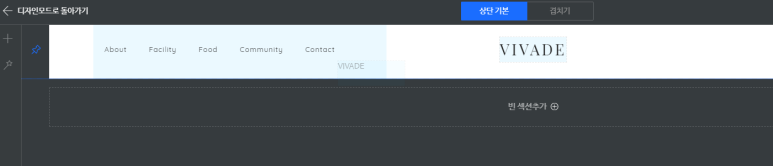
방법 2: 우클릭 메뉴로 이동
이동할 위젯을 우클릭한 후 '왼쪽으로 이동', '가운데로 이동', '오른쪽으로 이동' 중 원하는 옵션을 선택합니다.

2.2 열 안에서 원하는 위치로 이동하기
각 열 안에서도 위젯의 순서를 자유롭게 조절할 수 있습니다.
[이동 방법]
열 안에서 위젯을 클릭 후 드래그하면 검정색 가이드라인이 나타납니다. 이 가이드라인이 원하는 위치에 표시되면 마우스 버튼을 놓아 위젯을 이동합니다.

[주의 사항]
한 열에 여러 개의 위젯이 있을 경우, 위젯 간 간격을 충분히 확인하면서 배치해야 합니다.
3. 상단 메뉴 위젯 이동 요약
| 구분 | 설정 방법 | 사용 용도 |
|---|---|---|
| 열 간 이동 | 드래그 또는 우클릭 메뉴 사용 | 왼쪽, 가운데, 오른쪽 열 간 이동 |
| 열 내 이동 | 드래그로 검정 가이드라인 확인 후 배치 | 열 내부에서 순서 변경 |
4. 마무리
아임웹 상단 메뉴 위젯을 효과적으로 이동하는 방법에 대해 알아보았습니다.
상단 메뉴는 홈페이지의 첫인상을 결정하는 중요한 요소로, 메뉴의 위치와 배치는 전체 디자인과 사용자 경험에 큰 영향을 미칩니다. 위에서 소개한 두 가지 방법을 참고하여, 필요에 따라 적절히 사용해 보세요!
[함께 읽으면 좋은 글]
* 아임웹 상단 메뉴 설정: 상단 기본, 겹치기, 스크롤 고정, 고정메뉴

* 아임웹 상단 설정에서 배너 만들기